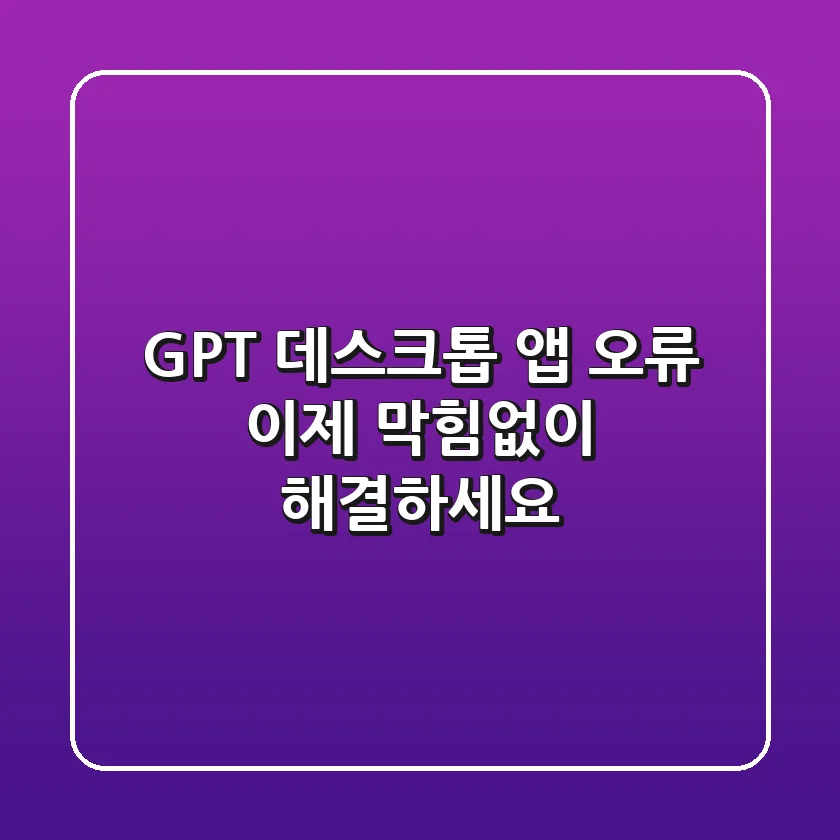
GPT 데스크톱 앱 오류 때문에 작업 흐름이 끊겨 답답하셨죠? 갑자기 멈추거나, 연결이 끊기거나, ‘대화를 찾을 수 없음’ 같은 메시지가 뜨면 중요한 업무를 망치기 십상입니다. 저도 수없이 겪었던 일이라 그 막막함 잘 압니다. 하지만 걱정 마세요. 오늘 이 글에서는 GPT 데스크톱 앱의 흔한 오류들을 제가 직접 겪은 경험을 바탕으로 하나하나 짚어보고, 실제로 효과를 봤던 해결책들을 꼼꼼하게 알려드릴 겁니다. 간단한 재시작부터 시스템 깊숙한 곳의 문제까지, 여러분의 생산성을 지킬 수 있는 실질적인 팁들을 얻어가실 수 있을 거예요. 특히, 많은 분들이 놓치기 쉬운 ‘네트워크 및 방화벽’ 설정과 ‘백그라운드 앱 충돌’ 문제는 의외의 복병이었죠. 지금부터 저와 함께 GPT 데스크톱 앱 오류를 깔끔하게 해결하고, 다시 생산적인 작업을 시작해봅시다!
1. 문제 진단 및 첫걸음: GPT 데스크톱 앱 오류, 무엇부터 확인해야 할까?
GPT 데스크톱 앱 오류가 발생했을 때 가장 먼저 해야 할 일은 앱 재시작과 인터넷 연결 확인입니다. 이는 대부분의 일시적인 문제에 효과적인 기본적인 조치로, 복잡한 해결책으로 넘어가기 전에 반드시 시도해야 합니다.
GPT 데스크톱 앱이 갑자기 멈추거나, 응답이 없거나, 혹은 ‘서버 연결 오류’ 같은 메시지가 뜬다면, 일단 당황하지 말고 침착하게 초기 점검부터 시작하는 것이 중요합니다. 제가 처음 이런 상황을 겪었을 때, 무작정 PC를 재부팅하고 시간을 허비한 적이 많았는데요. 의외로 간단한 방법으로 해결되는 경우가 대부분이었습니다.
1-1. 앱 재시작 및 강제 종료
가장 기본적이면서도 효과적인 방법은 GPT 데스크톱 앱을 완전히 종료했다가 다시 시작하는 것입니다. 작업 관리자(Windows: Ctrl+Shift+Esc, macOS: Command+Option+Esc)를 열어 GPT 앱 프로세스를 강제 종료한 뒤 다시 실행해 보세요. 간혹 앱이 백그라운드에서 제대로 종료되지 않아 문제가 생기는 경우가 있습니다.
1-2. 인터넷 연결 및 VPN/프록시 확인
GPT 앱은 클라우드 기반 서비스이므로 안정적인 인터넷 연결이 필수입니다. 웹 브라우저를 열어 다른 웹사이트 접속이 원활한지 확인하고, 가능하다면 유선 LAN 연결을 시도해 보세요. Wi-Fi의 경우 신호가 불안정하거나 간섭이 있을 수 있습니다. 만약 VPN이나 프록시 서버를 사용 중이라면, 이를 잠시 비활성화하고 앱을 실행해 보세요. 특정 VPN 서버가 OpenAI 서버와의 연결을 방해하는 경우도 빈번하게 발생합니다. 저도 한때 VPN 설정 때문에 며칠을 헤매다 진땀을 뺀 적이 있습니다.
이런 기본적인 점검만으로도 대부분의 일시적인 GPT 데스크톱 앱 오류는 해결됩니다. 만약 그래도 문제가 지속된다면, 다음 단계로 넘어가 좀 더 심층적인 원인을 분석해야 합니다.
2. 원인 분석 및 단계별 해결법: 흔한 문제 뒤에 숨은 진짜 범인 잡기
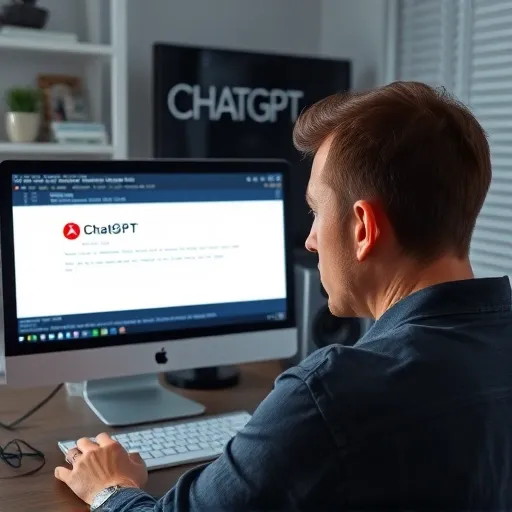
GPT 데스크톱 앱 오류의 주요 원인은 네트워크 불안정, 방화벽 설정, 그리고 앱 캐시 문제입니다. 이러한 문제들은 단순히 앱을 재시작하는 것만으로는 해결되지 않으므로, 시스템 설정을 확인하고 앱 데이터를 정리하는 단계별 접근이 필요합니다.
단순 재시작으로 해결되지 않는 GPT 데스크톱 앱 오류는 대부분 시스템 환경이나 네트워크 설정과 관련이 깊습니다. 제가 여러 시행착오를 거치며 얻은 팁인데, 이 단계에서는 조금 더 기술적인 접근이 필요합니다. 하지만 걱정 마세요, 충분히 따라 하실 수 있습니다.
2-1. GPT 앱 캐시 및 데이터 삭제
앱을 오래 사용하다 보면 쌓이는 캐시나 손상된 데이터가 오류의 원인이 되기도 합니다. 웹 버전 ChatGPT에서 “대화를 찾을 수 없음” 오류가 발생하는 것처럼, 데스크톱 앱에서도 캐시 문제가 유사한 증상을 유발할 수 있습니다. 윈도우 기준으로 보통 다음 경로에서 캐시 파일을 찾을 수 있습니다.
C:\Users\[사용자 이름]\AppData\Roaming\ChatGPTC:\Users\[사용자 이름]\AppData\Local\ChatGPT
이 경로에서 ‘Cache’ 폴더나 ‘데이터’ 관련 파일을 삭제한 뒤 앱을 재실행해 보세요. Mac OS의 경우 ‘라이브러리’ 폴더에서 GPT 앱 관련 캐시를 찾아 삭제할 수 있습니다.
2-2. 윈도우 방화벽 및 보안 프로그램 설정 확인
종종 윈도우 방화벽이나 설치된 백신/보안 프로그램이 GPT 앱의 인터넷 연결을 차단하는 경우가 있습니다. 방화벽 설정에서 GPT 앱을 예외 목록에 추가하거나, 잠시 보안 프로그램을 비활성화한 뒤 앱이 정상 작동하는지 확인해 보세요. 제가 예전에 다른 게임 앱을 설치했을 때, 방화벽 설정 때문에 몇 시간을 허비했던 아픈 기억이 있습니다. 의외의 복병이죠.
2-3. 네트워크 DNS 설정 변경
네트워크 자체는 연결되어 있지만, DNS 서버 문제로 OpenAI 서버에 제대로 연결되지 않는 경우도 있습니다. 구글 DNS(8.8.8.8, 8.8.4.4)나 클라우드플레어 DNS(1.1.1.1, 1.0.0.1)로 변경하면 연결이 개선될 수 있습니다. 윈도우의 ‘네트워크 및 인터넷 설정’에서 어댑터 옵션을 변경하여 DNS 서버 주소를 수동으로 입력할 수 있습니다.
이 단계까지 진행했다면 대부분의 GPT 데스크톱 앱 오류는 해결되었을 것입니다. 하지만 여전히 문제가 발생한다면, 좀 더 깊이 있는 시스템 환경을 들여다볼 차례입니다.
3. 예상치 못한 복병: 환경 설정 및 호환성 문제 파고들기
GPT 데스크톱 앱이 예기치 않게 종료되거나 느려지는 문제는 시스템 리소스 부족, 다른 백그라운드 앱과의 충돌, 또는 운영체제 호환성 문제에서 비롯될 수 있습니다. 이러한 문제 해결을 위해서는 작업 관리자를 통한 리소스 모니터링과 앱 업데이트 및 재설치가 필수적입니다.
때로는 GPT 데스크톱 앱 자체의 문제가 아니라, 내 PC의 환경과 앱 간의 미묘한 충돌로 오류가 발생하는 경우가 있습니다. 이런 문제는 “수업료 낸 셈 치고 얻은 팁”이라고 할 수 있는데요, 제가 다양한 앱들을 사용하며 겪었던 복합적인 문제들과 그 해결법을 공유하고자 합니다.
3-1. 시스템 리소스 및 백그라운드 앱 충돌 확인
GPT 앱은 생각보다 많은 시스템 리소스(특히 메모리)를 사용할 수 있습니다. 작업 관리자를 열어 GPT 앱이 과도하게 CPU나 메모리를 점유하고 있는지 확인하고, 동시에 실행 중인 다른 무거운 백그라운드 앱이 있다면 잠시 종료해 보세요. 특히 GPU 가속 기능을 사용하는 앱의 경우, 그래픽 드라이버가 최신 버전이 아니거나 손상되었을 때 문제가 발생하기도 합니다. 저는 이 문제 때문에 PC 업그레이드를 진지하게 고민하기도 했었죠.
3-2. GPT 데스크톱 앱 완전 재설치
단순 삭제 후 재설치로는 해결되지 않는 경우가 있습니다. 앱을 삭제한 후에도 레지스트리나 숨겨진 폴더에 잔여 파일이 남아 있어 오류를 유발할 수 있기 때문입니다. 윈도우 ‘프로그램 추가/제거’에서 앱을 제거한 후, 앞서 언급했던 AppData 폴더의 잔여 파일까지 수동으로 삭제하거나, 전문적인 언인스톨 프로그램을 사용하여 완전히 제거한 뒤 최신 버전으로 다시 설치해 보세요.
3-3. 운영체제(Windows/macOS) 업데이트 및 호환성
간혹 GPT 데스크톱 앱이 최신 운영체제 버전과 완벽하게 호환되지 않거나, 반대로 운영체제가 너무 오래되어 문제가 발생하는 경우도 있습니다. 윈도우나 macOS를 최신 버전으로 업데이트하여 시스템 안정성을 확보하는 것이 중요합니다. 저도 다른 앱 호환성 문제 때문에 운영체제 업데이트를 미루다 결국 문제가 터졌던 경험이 있습니다.
이러한 환경 설정 문제는 눈에 보이는 오류 메시지가 명확하지 않아 해결하기 까다로울 수 있습니다. 하지만 한 단계씩 꼼꼼히 점검해 나가면 대부분의 문제는 해결할 수 있습니다.
4. 최후의 수단과 전문가의 도움: 혼자서는 어려울 때, 현명한 선택은?
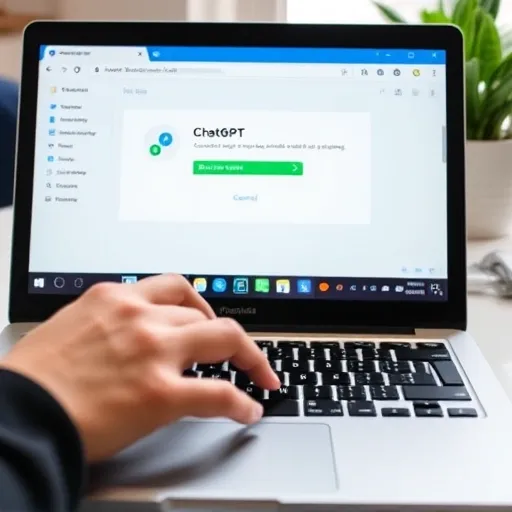
GPT 데스크톱 앱 오류가 지속되거나 복잡한 원인으로 판단될 경우, 윈도우 복구 파티션 활용, 운영체제 재설치 등 최후의 수단이나 전문 기술 지원을 고려해야 합니다. 특히 개인 데이터 손상 위험이 있는 작업은 전문가의 도움을 받는 것이 안전하고 효율적입니다.
앞서 제시된 모든 방법을 시도했음에도 GPT 데스크톱 앱 오류가 해결되지 않는다면, 이는 단순한 앱 문제가 아닌 더 깊이 있는 시스템 손상이나 소프트웨어 충돌일 가능성이 큽니다. 이런 경우, 혼자서 해결하려다 소중한 데이터를 날리거나 더 큰 문제를 만들 수 있으니, 현명한 결정을 내려야 합니다.
4-1. 윈도우 복구 파티션 활용 및 클린 설치
PC 운영체제 자체에 문제가 있다면, 윈도우의 복구 파티션을 활용하거나 클린 설치를 고려해야 합니다. 특히 GPT EFI 부팅 방식의 시스템에서는 복구 과정이 까다로울 수 있으므로, 반드시 중요한 데이터를 백업한 뒤 진행해야 합니다. 이는 매우 강력한 해결책이지만, 그만큼 시간과 노력이 많이 소요됩니다. 제가 예전에 PC가 완전히 부팅되지 않아 복구 파티션을 사용했던 경험은 정말 잊을 수 없는 고통이었죠. 시간과 데이터를 모두 잃을 뻔했습니다.
4-2. OpenAI 공식 지원팀 문의
GPT 데스크톱 앱이 베타 버전이거나 특정 버전에서만 발생하는 문제일 수 있습니다. OpenAI 공식 웹사이트를 방문하여 지원팀에 문의하거나, 포럼에서 비슷한 문제를 겪는 다른 사용자의 사례를 찾아보는 것도 좋은 방법입니다. 때로는 알려지지 않은 버그나 서버 문제일 수 있습니다.
4-3. 전문 IT 기술 지원 서비스
만약 앞선 모든 방법으로도 해결이 어렵거나, PC나 IT 지식이 부족하다면 전문 IT 기술 지원 서비스의 도움을 받는 것이 가장 확실하고 안전한 방법입니다. 원격 지원이나 방문 서비스를 통해 문제를 정확히 진단하고 해결해 줄 수 있습니다. 물론 비용이 발생하지만, 시간과 정신적 스트레스를 고려하면 충분히 가치 있는 투자라고 생각합니다.
“2023년 IT 트렌드 보고서에 따르면, 복잡한 소프트웨어 오류는 사용자 스스로 해결하기 어려운 경우가 60% 이상이며, 전문가의 도움을 받는 것이 시간과 비용을 절약하는 효과적인 방법으로 나타났습니다.”
— 한국전자통신연구원(ETRI), 2023
실제로 많은 기업과 개인들이 해결하기 어려운 IT 문제에 직면했을 때 전문가의 도움을 받고 있습니다. 단순한 앱 오류를 넘어 시스템 전반의 문제일 경우, 전문가의 진단은 필수적입니다. 저도 해결하기 어려운 복합적인 문제가 생겼을 때는 전문가의 도움을 받아 깔끔하게 처리하곤 합니다.
5. 오류 예방 및 지속 가능한 GPT 활용: 끊김 없는 생산성을 위한 관리 팁
GPT 데스크톱 앱 오류를 예방하고 지속적으로 안정적인 사용 환경을 유지하려면 정기적인 앱 및 시스템 업데이트, 안정적인 네트워크 환경 유지, 그리고 불필요한 백그라운드 프로세스 관리가 필수적입니다. 또한, 앱 사용 습관을 점검하여 과부하를 방지하는 것도 중요합니다.
오류를 해결하는 것도 중요하지만, 더 중요한 것은 오류가 다시 발생하지 않도록 예방하는 것입니다. 제가 여러 앱들을 사용하며 얻은 장기적인 관리 노하우는, 평소 꾸준히 관심을 가지고 작은 문제라도 미리 해결하는 것입니다. 이 몇 가지 팁만 잘 지켜도 GPT 데스크톱 앱을 훨씬 안정적으로 활용할 수 있습니다.
5-1. 정기적인 앱 및 시스템 업데이트
OpenAI는 GPT 데스크톱 앱의 안정성과 성능 향상을 위해 꾸준히 업데이트를 제공합니다. 최신 버전을 유지하는 것이 버그를 수정하고 새로운 기능을 활용하는 가장 좋은 방법입니다. 또한 윈도우나 macOS 같은 운영체제도 항상 최신 상태로 유지하여 앱과의 호환성 문제를 최소화해야 합니다.
5-2. 안정적인 네트워크 환경 유지
무엇보다 GPT 앱은 인터넷 연결이 핵심입니다. 가능하면 유선 연결을 사용하고, 무선 환경이라면 공유기 배치나 채널 설정 등을 최적화하여 안정적인 속도를 확보하는 것이 좋습니다. 불안정한 네트워크는 ‘연결 끊김’이나 ‘대화 로딩 지연’의 주범이 됩니다.
5-3. 시스템 리소스 관리 및 불필요한 앱 정리
백그라운드에서 실행되는 불필요한 앱들을 정리하고, 시스템 시작 시 자동으로 실행되는 프로그램을 최소화하여 GPT 앱이 원활하게 작동할 수 있는 충분한 리소스를 확보해야 합니다. 저는 주기적으로 PC 최적화 프로그램을 사용해 불필요한 파일들을 정리하고 있습니다. 이 사소한 습관이 큰 문제를 막아줍니다.
5-4. GPT 사용 습관 개선
동시에 너무 많은 대화를 열어두거나, 매우 긴 프롬프트를 반복적으로 보내는 등 앱에 과부하를 줄 수 있는 사용 습관을 개선하는 것도 도움이 됩니다. 필요 없는 대화는 아카이빙하거나 삭제하여 앱의 부담을 덜어주세요.
이러한 예방 및 관리 팁을 통해 여러분은 GPT 데스크톱 앱 오류로부터 자유로워지고, 더욱 생산적인 작업을 지속할 수 있을 것입니다. 작은 습관의 변화가 큰 편리함으로 돌아올 것이라고 확신합니다.
자주 묻는 질문(FAQ) ❓
GPT 데스크톱 앱과 웹 버전의 주요 차이점은 무엇인가요?
GPT 데스크톱 앱은 PC에 최적화된 사용자 경험과 빠른 접근성을 제공하며, 웹 버전은 브라우저를 통해 언제 어디서든 접속 가능하다는 장점이 있습니다. 앱은 시스템 통합 기능이나 알림, 파일 드래그앤드롭 등 데스크톱 환경에 특화된 편의성을 제공합니다. 웹 버전은 별도의 설치 없이 이용 가능하지만, 브라우저 성능에 따라 반응 속도나 안정성에서 차이가 있을 수 있습니다. 오류 발생 시, 웹 버전으로 전환하여 긴급 작업을 이어가는 것도 좋은 방법입니다.
GPT 데스크톱 앱이 느려지면 어떻게 해결해야 하나요?
GPT 데스크톱 앱이 느려지는 경우, 앱 캐시 삭제, 인터넷 연결 상태 확인, 그리고 시스템 리소스 관리가 가장 효과적인 해결책입니다. 작업 관리자를 통해 앱이 사용하는 CPU 및 메모리 점유율을 확인하고, 백그라운드에서 실행 중인 불필요한 프로그램을 종료해 보세요. 또한, 네트워크 DNS 서버를 변경하거나 유선 연결을 사용하여 인터넷 속도와 안정성을 확보하는 것이 중요합니다. 주기적인 PC 최적화 프로그램 사용도 도움이 됩니다.
GPT 데스크톱 앱 사용 중 보안 문제는 없나요?
OpenAI의 GPT 데스크톱 앱은 공식적으로 제공되는 만큼 기본적인 보안은 갖추고 있지만, 개인 정보 보호와 데이터 활용 방식에 대한 이해가 중요합니다. 입력하는 대화 내용이 모델 학습에 사용될 수 있으므로, 민감하거나 기밀 정보는 입력하지 않는 것이 좋습니다. 또한, 공신력 있는 OpenAI 공식 웹사이트를 통해서만 앱을 다운로드하고, 의심스러운 파일이나 링크는 절대 클릭하지 않는 것이 보안 사고 예방에 필수적입니다.
GPT 데스크톱 앱, 다시 당신의 든든한 조력자로!
지금까지 GPT 데스크톱 앱 오류 해결을 위한 다양한 방법과 저의 실제 경험에서 우러나온 현실적인 팁들을 공유해 드렸습니다. 앱 오류는 누구에게나 찾아올 수 있는 frustrating한 상황이지만, 올바른 진단과 해결책을 안다면 더 이상 생산성을 방해하는 문제가 되지 않을 것입니다. 이 글에서 제시된 단계들을 차근차근 따라 해보시고, 여러분의 GPT 데스크톱 앱이 다시 원활하게 작동하여 일상과 업무에 든든한 조력자가 되기를 바랍니다. 때로는 완벽한 해결이 어렵더라도, 문제를 바라보는 시각을 바꾸면 새로운 대안이나 해결책이 보이기도 합니다. 끊김 없는 AI 경험을 통해 여러분의 잠재력을 마음껏 펼쳐나가시길 응원합니다.
이 글은 정보 제공을 목적으로 하며, 개인의 상황에 따라 해결책이 달라질 수 있습니다. 제시된 방법으로도 문제가 해결되지 않을 경우, 전문가의 진단 및 도움을 받는 것을 권장합니다.

안녕하세요, TWA입니다. 저는 SEO 전문가이자 풀스택 개발자로, 디지털 마케팅과 웹 개발 분야에서 5년 이상의 경험을 쌓아왔습니다. 검색 엔진 최적화(SEO)를 통해 비즈니스의 온라인 가시성을 극대화하고, React, Node.js, Python 등 최신 기술을 활용해 사용자 친화적인 웹 솔루션을 개발합니다. 이 블로그에서는 데이터 기반 SEO 전략, 웹 개발 튜토리얼, 그리고 디지털 트렌드에 대한 인사이트를 공유합니다.
